Cómo instalar y activar Microsoft SQL Server
En un artículo anterior te mostramos dónde comprar Microsoft SQL Server a buen precio, para administrar tu base de datos relacional. Su interfaz (SSMS) a lo largo de los años ha mejorado exponencialmente en la facilidad e intuición de uso del lenguaje sqly está disponible en numerosas ediciones con características específicas más allá de la edición estándar, que incluyen centro de datos, empresa, express, web, grupo de trabajo, Azure (basado en la nube), compacto, desarrollador, vía rápida y otros.
En este artículo, suponiendo que ya haya comprado una licencia válida, lo ayudaremos paso a paso a instalar y activar Microsoft SQL Server para administrar su base de datos.
Cómo descargar Microsoft SQL Server
microsoft proporciona la descarga digital de Microsoft SQL Server desde las versiones más antiguas hasta las más recientes. Dependiendo de la versión, puede descargar el sistema operativo ambos en versión EXE (ejecutable) para que pueda montar la imagen de inmediato y comenzar a usarla.
Sin embargo, debe tenerse en cuenta que descargar el software de Microsoft solo le permite obtener uno Versión de prueba gratuita de 180 días, al vencimiento del cual deberá comprar una licencia genuina de Microsoft SQL Server. A continuación os dejamos el enlace a la web oficial de Microsoft para descargar Microsoft SQL Server en versión de prueba gratuita:
Descargar el archivo es bastante sencillo. En la lista de versiones de Microsoft SQL Server enumeradas, busque la que sea adecuada para usted y haga clic en «+«A su izquierda, abre un menú rápido similar al que ves en la foto de abajo, y luego haz clic en»Comience gratis«:
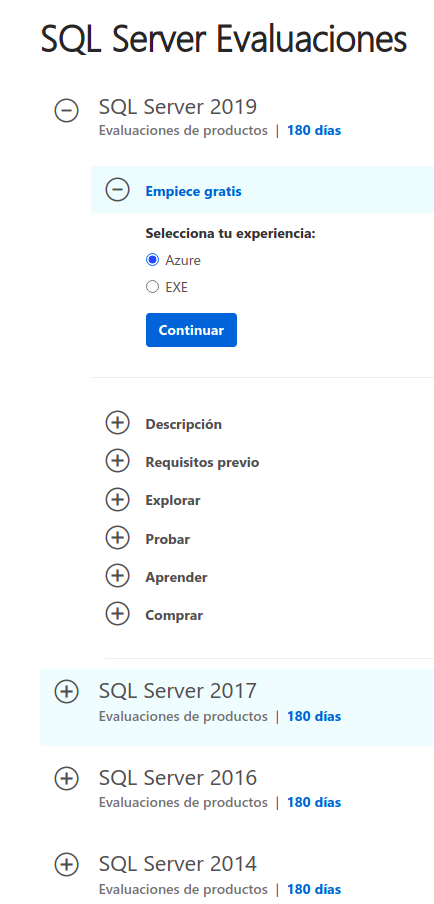
Aquí tendrá varias opciones para la prueba gratuita del software, incluida la descarga directa del archivo ejecutable o la versión. Azur (basado en la nube). Sin embargo, como se mencionó, si está buscando la versión completa del programa, deberá comprar una licencia genuina, y en el siguiente párrafo veremos dónde comprarlo al mejor precio.
Cómo instalar Microsoft SQL Server
La instalación de Microsoft SQL Server es realmente muy simple, aunque hay algunas advertencias a tener en cuenta. Como vimos en el párrafo anterior, de hecho, el software se puede descargar tanto en el «Azur«(Y por lo tanto basado en la nube), tanto en»exe«(Por lo tanto ejecutable). En ambos casos, por supuesto, necesitará tener una conexión a Internet.
En definitiva, para instalar Microsoft SQL Server lo que no tendremos que hacer es ejecutar un haga doble clic en el archivo EXE y siga el asistente instalación. Pero ojo, como especifica el guía oficial la instalación falla si se inicia a través de Conexión a escritorio remoto, a menos que el medio de instalación esté en un recurso compartido de red o en una máquina virtual o física local.
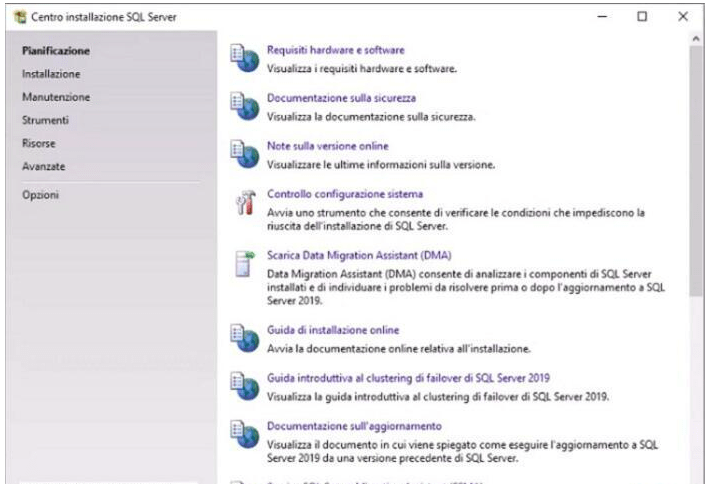
Con el asistente, se instalarán los siguientes paquetes: motor de base de datos de SQL Server, replicación de SQL Server, reejecución distribuida, herramientas de administración de SQL Server con SSMS y SQL Server PowerShell.
En cuanto a la configuración inicial, será posible, según sus necesidades, realizar la configuración de tres parámetros: Cortafuegos de Windows (para SQL Server), Cortafuegos de Windows (para SSAS) o Configurar una computadora multitarjeta.
Cómo activar Microsoft SQL Server
Como vimos anteriormente, la descarga de Microsoft SQL Server desde el sitio web oficial nos da derecho a uno Prueba gratuita de 180 días al final del cual tendremos que activar el producto introduciendo un código Clave de producto válido. Sin embargo, esto se puede hacer antes si ya tiene una clave de licencia.
Para hacer esto, simplemente acceda al «Centro de instalación de SQL Server» (haciendo clic en el archivo ejecutable de instalación) y luego haga clic en Mantenimiento y luego seleccione «Actualización de la edición«. Aquí encontraremos una pantalla (desde la barra lateral) que nos permitirá acceder a la modificación de la Clave de Producto.
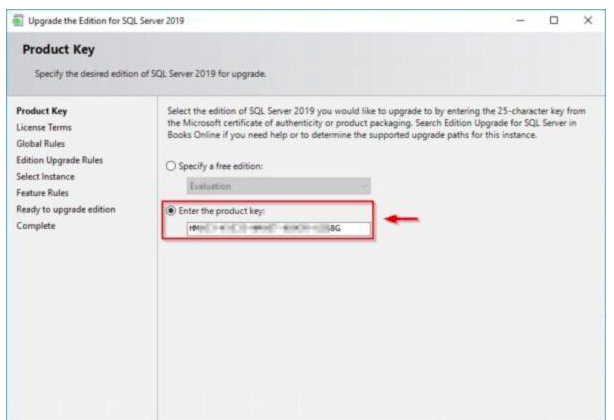
¿Dudas o problemas? Te ayudamos
